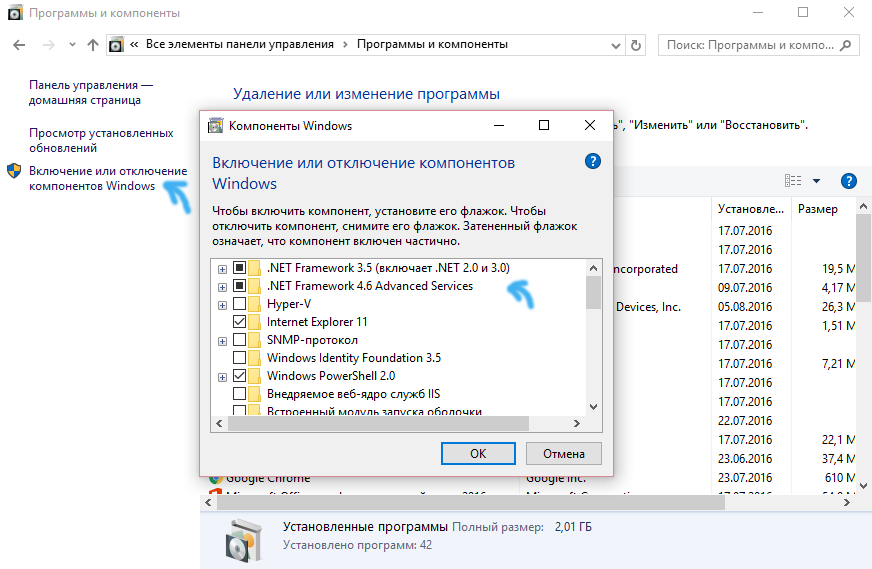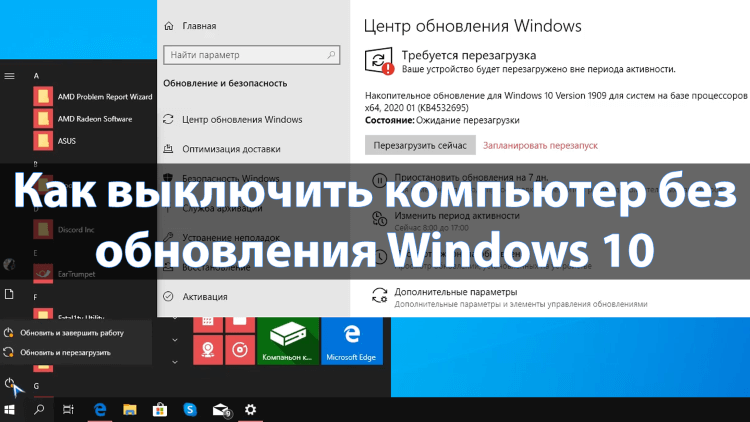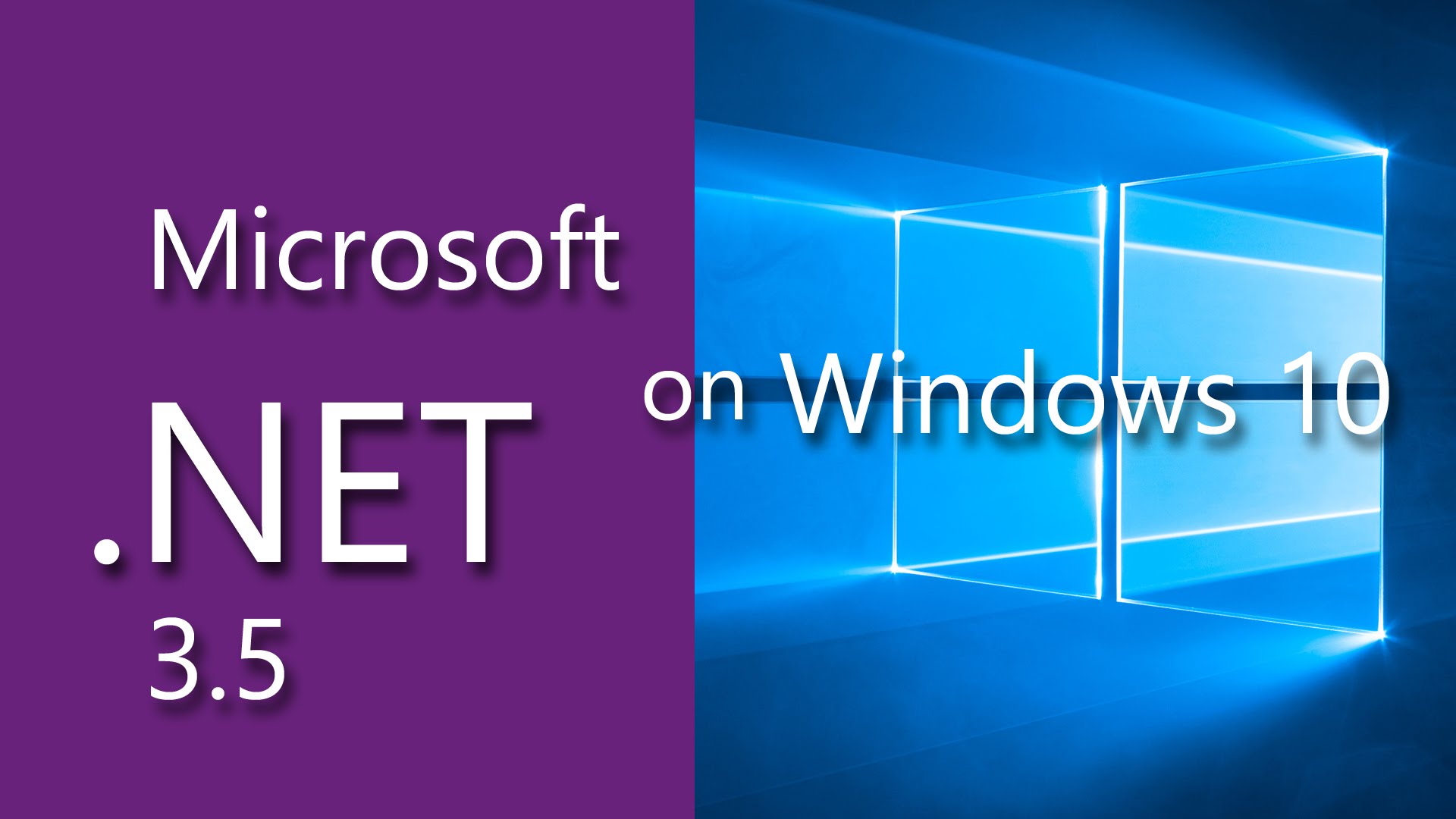
NET Framework 3.5 для Windows 10
После перехода на Windows 10 пользователи встречаются с проблемой установки NET Framework 3.5 или новее на Windows 10. Хотя по умолчанию NET Framework 4.6 по умолчанию включен, но все же NET Framework 3.5 нужно будет скачать. Так как работоспособность многих приложений зависит от наличия NET Framework на вашем компьютере, тогда в этой статье я покажу как установить NET Framework 3.5 для Windows 10. Также подойдет для пользователей Windows 8/8.1.
NET Framework 3.5 и 4.6 это программная платформа, которая является частью многих приложений и предоставляет функциональные возможности для запуска приложений. В работе Windows может возникнуть множество ошибок, после которых Вы обнаружите у себя на компьютере отсутствие NET Framework 3.5. По этому мы рассмотрим 2 способа: установка NET Framework автоматически и вручную.
Содержание:
Включить NET Framework 3.5 и 4.6 для Windows 10
Вы можете включить NET Framework 3.5 для Windows 10 и система предложит Вам загрузить и установить этот компонент автоматически.
- Для этого откройте Панель управления => Программы и компоненты и в меню слева перейдите в пункт Включение или отключение компонентов Windows.
- В это окно можно попасть, также, нажав на Win+R и выполнить команду OptionalFeatures.
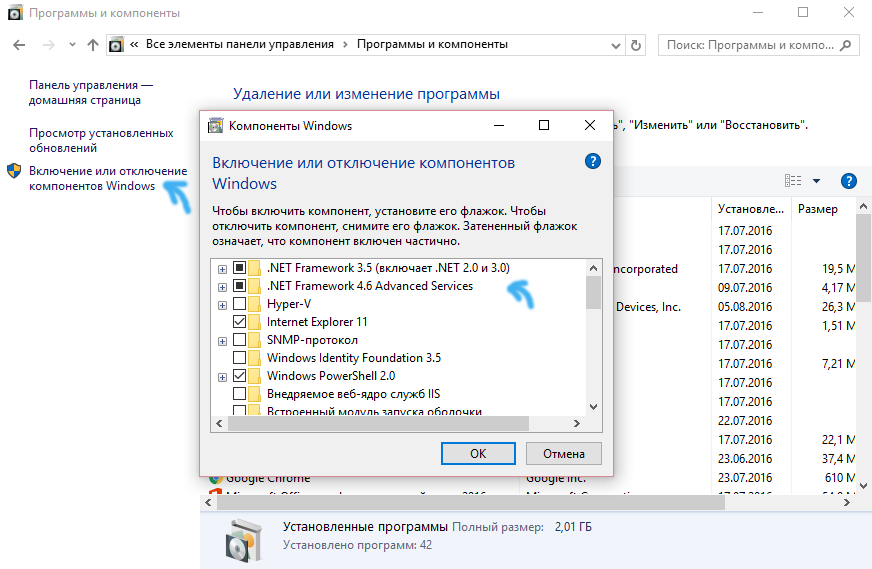
- В открывшемся окне установите флажок на NET Framework версии 3.5 и 4.6 что бы включить компонент и новом окне Вы можете следить за процессом скачки и установки компонента. Что бы отключить компонент, снимите его флажок. Затененный флажок означает что компонент включен частично.
После успешной установки приложения требующие NET Framework без проблем будут запускаться.
Скачать NET Framework 3.5 для Windows 10 вручную
Если у Вас ошибка установки NET Framework 3.5 или 4.6 тогда Вам стоит скачать нужную версию NET Framework и вручную установить на свой компьютер.
[stextbox id=»grey»]
Что бы скачать NET Framework 3.5 для Вашей операционной системы перейдите по ссылке.
Для загрузки NET Framework 4.6 перейдите по этой ссылке.
[/stextbox]
В обоих случаях Вы перейдете на сайта Microsoft откуда собственно и сможете скачать инсталятор. Что бы скачать Вам нужно будет выбрать желаемый язык и нажать скачать. После загрузки установочного файла просто установите его.
Предварительная версия Microsoft .NET Framework 4.6 является высокосовместимой заменой для Microsoft .NET Framework 4, .NET Framework 4.5, .NET Framework 4.5.1 и .NET Framework 4.5.2. Автономный установщик можно использовать, когда веб-установщик недоступен из-за отсутствия подключения к Интернету.
В этой статье я показал Вам как включить NET Framework 3.5 для Windows 10. Надеюсь эта статья была для Вас полезной. Смотрите также: Как установить DirectX 12 на Windows 10.